3GP कन्वर्ट MOV (क्विकटाइम) करने के लिए कैसे
तुम कुछ अद्भुत या funning रहा 3GP वीडियो, या तो 3gpvideos.org जैसे कुछ 3GP वीडियो वेबसाइटों से या दूसरों मोबाइल फोन से भर में आने के लिए की संभावना हो। ठीक है, तुम उन्हें QuickTime के साथ खेलने कर सकते हैं, या उन्हें संपादित करें iMovie या Final Cut Pro में अपने निजीकृत कृति, यहां तक कि iPhone और iPad आदि के लिए सिंक के लिए iTunes के लिए आयात करने के लिए क्रम में है कि ये अपने वांछित 3GP के MOV(QuickTime) करने के लिए कन्वर्ट करने के लिए एक विचार है.?
यदि ऐसा है तो, MOV कनवर्टर करने के लिए एक आवश्यक 3GP दृढ़ता से आप के लिए सिफारिश की है। वीडियो कनवर्टर MOV रूपांतरण के लिए 3GP एहसास है किसी भी वीडियो विंडोज प्लैटिनम में खो के बिना आप की अनुमति देता है। जबकि इस उपकरण के मैक संस्करण — मैक के लिए वीडियो कनवर्टर MOV मैक (हिमपात तेंदुए, माउंटेन शेर, शेर शामिल थे) में 3GP कन्वर्ट करने के लिए इस्तेमाल किया जा सकता।
यहाँ इस ट्यूटोरियल दिखाता है कि कैसे Windows में MOV(QuickTime) के लिए 3GP कन्वर्ट करने के लिए। इससे पहले, स्थापित करने और चलाने के Windows संस्करण इस app का।
चरण 1: आयात 3GP MOV(QuickTime) कन्वर्टर के लिए 3GP करने के लिए फ़ाइलें
इस कार्यक्रम के लिए जोड़ने के लिए इच्छित 3GP फ़ाइलों को लोड करने के लिए "फ़ाइलें जोड़ें" विकल्प इस प्रोग्राम विंडो में क्लिक करें। या आप सीधे खींचें और ड्रॉप इस कार्यक्रम के लिए 3GP फाइल कर सकते हैं। बैच रूपांतरण, इस समय के इसके समर्थन के कारण आपको कई 3GP वीडियो आयात कर सकते हैं।

चरण 2: चुनें MOV और h.264 वीडियो कोडेक के रूप में सेट करें
स्वरूप ड्रॉप-डाउन सूची खोलें और "स्वरूप" में MOV चुनें > "वीडियो" विकल्प। क्या अधिक है, आप h.264 वीडियो कोडेक के रूप में "सेटिंग्स" संवाद विंडो में मुख्य अंतरफलक में गियर बटन पर क्लिक करके सेट करने के लिए की जरूरत है।
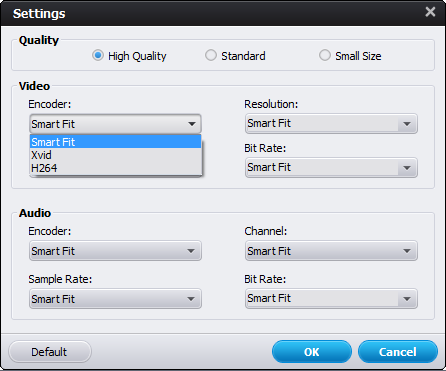
नोट: अगर बस एप्पल उपकरणों, आइपॉड स्पर्श, iPhone, iPad और एप्पल टी वी, जैसे यहाँ, पर का उपयोग करता है के लिए कारण है क्यों तुम करने के लिए MOV 3GP कन्वर्ट है तुम भी सीधे एक अनुकूलित आउटपुट स्वरूप "सेब" श्रेणी में का चयन कर सकते हैं।
यदि आप अपने वीडियो को संपादित करने के लिए चाहते हैं, रूपांतरण से पहले, सिर्फ संपादन अंतरफलक में प्रवेश करने के लिए संपादित करें बटन पर क्लिक करें। आप पाएंगे इस app आप फसल वीडियो, वीडियो प्रभाव को बदलने के लिए विकल्प देता है, साथ ही आप अपने वीडियो के लिए वॉटरमार्क और उपशीर्षक जोड़ने के लिए अनुमति देता है।
चरण 3: 3GP करने के लिए MOV(QuickTime) रूपांतरण शुरू
जब सब कुछ किया है, तुम सिर्फ "चलो तुम्हारे लिए बाकी बात करने के लिए MOV वीडियो कनवर्टर करने के लिए इस 3GP करने के लिए कनवर्ट करें" हिट करने के लिए की जरूरत है। बेशक, आप इसे इतनी है कि आप अपने पीसी पर अन्य चीज़ें कर सकते हैं पृष्ठभूमि में चलाने करने दे सकते हैं।
नीचे एक विस्तृत ट्यूटोरियल वीडियो है:
संबंधित लेख
उत्पाद से संबंधित सवाल? बोलो हमारे सहायता टीम को सीधे >>



